La combinazione di ricamo virtuale ed effettivo offre possibilità interessanti. Questa tecnica può essere utilizzata artisticamente o per aggiungere trama e profondità ad un disegno stampato. Si può usare anche per ridurre i costi di grossi cicli di produzione conservandone l’aspetto di ricamo effettivo.

In genere, si crea una stampa ricamo virtuale di un intero disegno e quindi si sovrappongono ricami reali su alcune parti di esso. In alternativa, puoi aggiungere elementi ricamo come caratteri o nomi squadra su un disegno stampato. È anche possibile ricamare l’intero disegno in filo bianco e stamparci su ricamo virtuale. Per produrre un disegno come ricamo effettivo più ricamo virtuale, hai due opzioni – tramite Spazio lavoro Wilcom o Graphici CorelDRAW.
1Crea un ornamento virtuale del tuo disegno ricamo. Vedi il precedente.
2Importa il file PNG in un nuovo disegno vuoto tramite File > Importa grafico.

3Aggiungi la porzione ricamo effettivo del disegno. Potrebbe trattarsi di una porzione del disegno originale. Oppure di un nuovo componente come caratteri o anche Nomi squadra.

4Clicca con la destra del mouse Inizio/fine automatici.
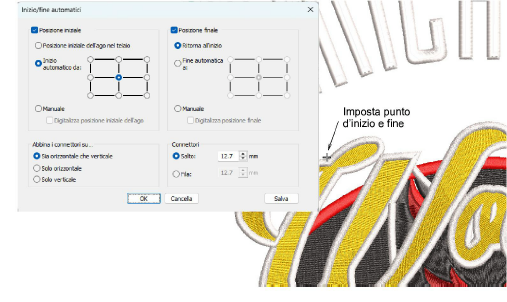
5Scegli Digitalizza punto inizio/fine e clicca OK. EmbroideryStudio ti suggerisce di cliccare su schermo dove vuoi che il disegno inizi e finisca.
6Imposta un punto al quale puoi allineare facilmente l’ago. Quando cuci il componente ricamo, l’ago inizierà e terminerà su tale punto.
1Seleziona il comando File > Esporta file pluriornamentali.
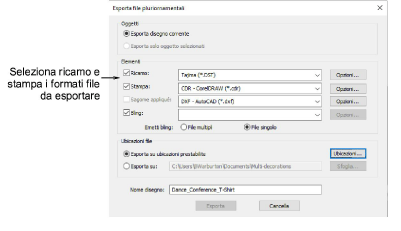
2Separa i file di produzione ricamo e quelli di stampa grafici e seleziona i formati da esportare – ad es. DST e PNG.
Nota: Se scegli PNG, esso verrà impostato automaticamente sulle impostazioni predefinite daCorelDRAW® di 300 DPI. Ciò può essere modificato tramite la finestra di dialogo Opzioni.
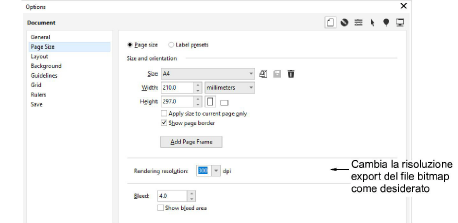
3Per ottenere il file di produzione ricamo, seleziona File > Esporta file macchina dalla schermata Spazio lavoro Wilcom e scegli un formato file adatto – ad es. DST.
3Per ottenere il file di produzione grafica, passa a Grafici CorelDRAW:
3Disattiva la visualizzazione ricamo.
3Seleziona File > Esporta > PNG per esportare il file di stampa solo per la grafica.
3Esegui l’output di ornamenti di ricamo virtuale
3Visualizzazione componenti disegno
3Creazione di semplici nomi di squadra